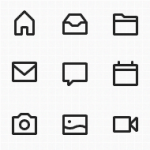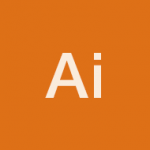Photoshopの作業効率UP!|別のPSDファイルの同じ座標にレイヤーを複製
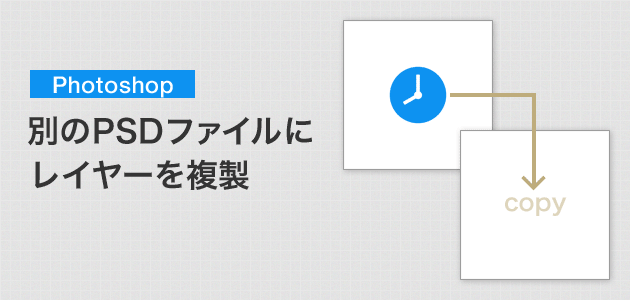
別ファイルの同じ位置(座標)にレイヤーをコピーする方法のご紹介です。
オブジェクトの座標を保持したままレイヤーを別のPSDに複製したいことってないでしょうか。
私の場合は、Webデザインをしている時に多いのですが、特定の要素を同じ位置にコピーして使い回したいと思うことがあります。
でも、コピー元とコピー先のPSDを並べて開いておいてレイヤーをドラッグする方法だと、レイヤーのコピーはできますが座標は保持されません…。
そういう場合には「レイヤーを複製」機能が便利です。
例えば、青い時計のアイコンを別ファイルにコピーするとします。

あらかじめコピー元とコピー先のPSDを開いた上で、
[レイヤー]-[レイヤーを複製…]を選択。
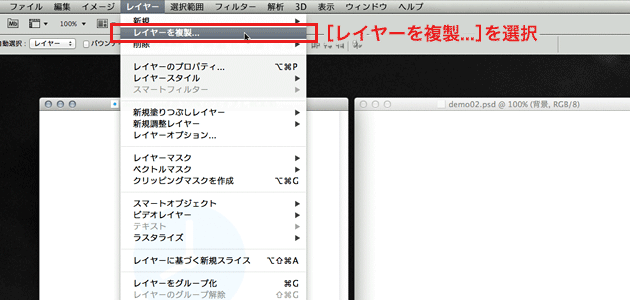
「レイヤーを複製」ダイアログが開きますので、「保存先」としてコピー先のファイルを選択します。この際、コピー先のPSDを開いておかないとコピーできませんのでご注意ください。
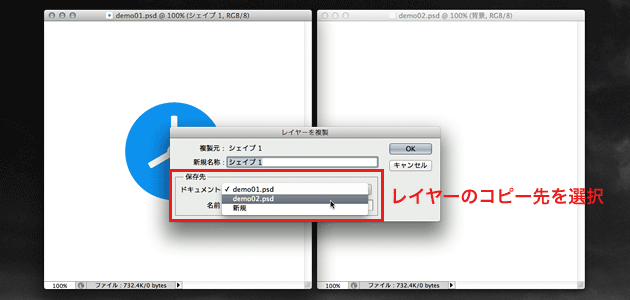
OKボタンをクリックすれば、同じ座標にレイヤーがコピーされます。
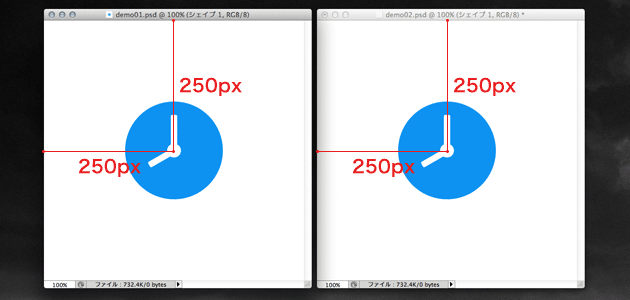
ドラッグでも同じ座標にコピーする方法
冒頭で、ドラッグだと同じ座標にコピーできないというように書きましたが、実はShiftキーを押しながらコピー先PSDのウィンドウへドラッグすれば同じ座標にコピーすることが可能です。
ただこちらの方法は、すごく重いファイルを開いている場合にはドラッグをする際に体感的に少し重く(遅く)感じるかもしれません。なので、「レイヤーを複製」機能にショートカットキーを割当てておくことが一番確実かもしれませんね。
ちょっとした時短ですが、もし今日この機能を知ったという人がいればうれしいです。